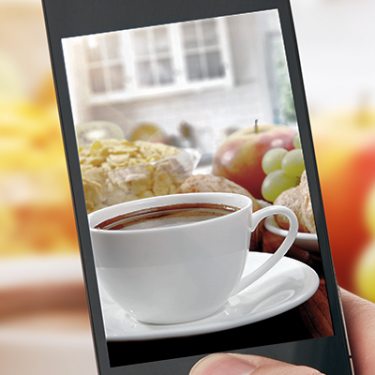目次
Instagramのダイレクトメッセージってどんなもの?
Instagramのダイレクトメッセージとは、お互いがフォロー関係にあってもなくても、ダイレクトメッセージを送信することができる機能です。
Instagramの投稿に対して行うコメントのように、誰もが見える場で交わす会話とは異なり、相手と自分だけのクローズドな場で会話をすることができます。
相手のアカウントさえ知っていれば「送信」はできる
相手のアカウントさえ知っていれば、ダイレクトメッセージを送ることができます。より深いトークを個別にしたい場合などに便利です。
フォロワーじゃない場合は「承認」してもらう必要がある
しかし、ここで注意したいのは、ダイレクトメッセージを送信しても必ずしも相手に届くわけではない、という点です。自分のフォロワーではない相手にダイレクトメッセージを送信した場合には、その相手にはまず「リクエスト」という形で通知が行きます。そのリクエストを「承認」してもらって初めて、ダイレクトメッセージを受信者に読んでもらえるようになるのです。
つまり、見ず知らずの人にダイレクトメッセージを送信する際は、承認してもらえない可能性もあるので注意が必要です。
ダイレクトメッセージの使い方とメッセージの見え方
では、ダイレクトメッセージがどんな風に送受信されるかを、実際に行って確かめてみましょう。
送信者:ダイレクトメッセージを送信する
ダイレクトメッセージを送信するのは、以下の手順です。この例では、フォロワーではない人に送信する前提で解説します。
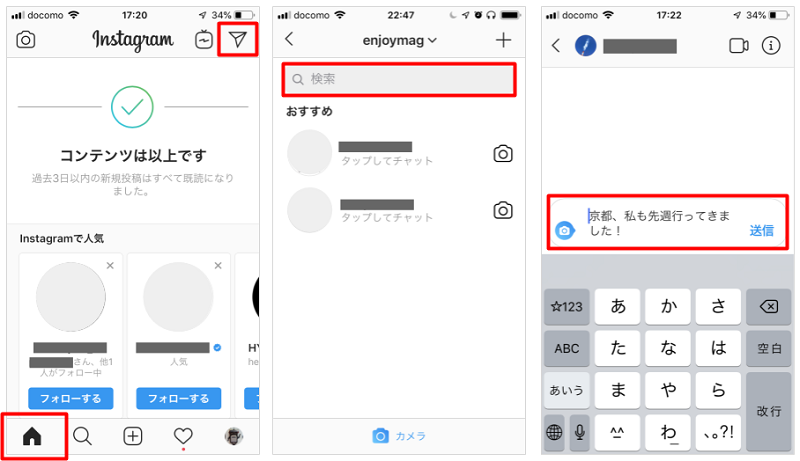
- ホームタブの「紙ひこうき」のアイコンをタップ
- 相手先のアカウントを指定する(「おすすめ」から選ぶことも可能)
- メッセージを送信する(写真や動画などを送ることも可能です)
受信者:承認してメッセージを見る
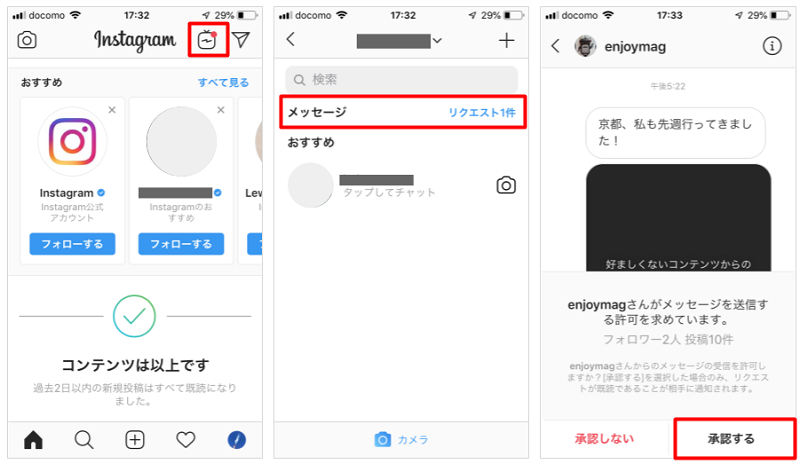
- 通知アイコンをタップ
- 「リクエスト〇件」をタップ
- 「承認する」をタップ
承認をしなくても、一部のテキストは見ることができるようになっています。
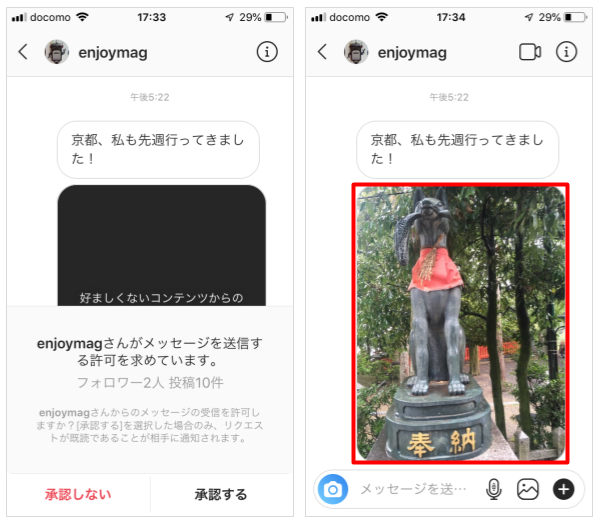
画像や動画などは、基本的には承認後に見えるようになるようです。承認すると、このように画像も表示されました。
送信できるメッセージの種類は?
テキスト以外にも、画像や動画の送信もできるInstagramのダイレクトメッセージ。どんな機能が利用できるのか、みなさんが使い慣れているLINEと比較してみました。
| 機能 | LINE | |
| 1on1でのメッセージ送信 | 〇 | 〇 |
| グループでのメッセージ送信 | 〇 | 〇 |
| ビデオ通話 | 〇 | 〇 |
| 写真・動画の送信 | 〇 | 〇 |
| 1度だけ表示できる写真・動画の送信 | 〇 | × |
| 送信できる写真と動画のカテゴリ数 | 7種 | 3種 |
基本的には、どちらも複数人でのメッセージのやりとりやビデオチャットに対応しています。
大きく異なるのは、Instagramのほうが送信できる写真や動画の表現力に長けている、という点でしょう。ここは、写真のSNSとして栄えたInstagramならではの強みと言えます。
逆にLINEは、生活に密着した機能が充実しており、送金を依頼したり日程調整をしたり、といった機能も利用できますよね。
ですが個人的に思う一番の相違点は、LINEは身内同士での連絡ツールという役目が強いのに対し、Instagramは知らない人ともつながりやすい本来のSNSの側面が強い点です。そのため、機能の違いでどちらを利用するか決めるというよりは、だれとコミュニケーションをしたいかでどちらを利用するかが決まってくると感じます。
Instagramのダイレクトメッセージの注意点
最後に、ダイレクトメッセージを使ってみて感じた注意点をいくつかご紹介します。
ダイレクトメッセージを一度拒否したら、再度見つけ出すのは困難
知らない人からダイレクトメッセージのリクエストが届いたとき、その承認を拒否してしまうと、リクエストのリストから消えてしまいます。
アカウント名を覚えていれば、検索してそのリクエストを再度見つけ出すことは可能なのですが、知らない人のアカウント名なんてそうそう覚えてるわけもありません。
拒否をする場合は、しっかり検討してから拒否をしましょう。
スクリーンショットを撮ったことが相手に通知される
一度きりしか表示できないコンテンツが送られてきて、それを表示している際にスクリーンショットを撮った場合、スクリーンショットを撮ったという事実が通知されます。
スクリーンショットを撮る場合は、そのことを念頭に入れてから行いましょう。
改行したいときは?
文字入力を行う場合、スマホ上の文字入力では改行ができません。
メモ帳アプリなどで改行した文章をあらかじめ作成のうえ、ダイレクトメッセージ欄にコピーペーストすると改行した文章を送信することができます。どうしても改行したい、という方は試してみてください。
※本記事の内容は、2019年6月7日現在の情報です。
スマホの利用にも「ビッグローブ光」の光回線がオススメ!
スマホの通信量が足らずに、ギガ不足になっていませんか?
自宅でスマホを利用するときには、Wi-Fiで通信することで
スマホの通信量を節約することができます。
ご自宅でのWi-Fi環境導入には
IPv6接続(IPoE方式)*1で最大10Gbps*2の「ビッグローブ光」がオススメです。
工事費実質無料、おトクな特典もご用意しています。
*1 IPv6に対応していないサービス/サイトはIPv4接続となります。
*2 最大通信速度は光回線タイプによって異なります。最大通信速度はお客さまのご利用機器、宅内配線、回線の混雑状況などにより低下します。
ビッグローブ光について詳しく知りたい方は、こちらのバナーをクリック!






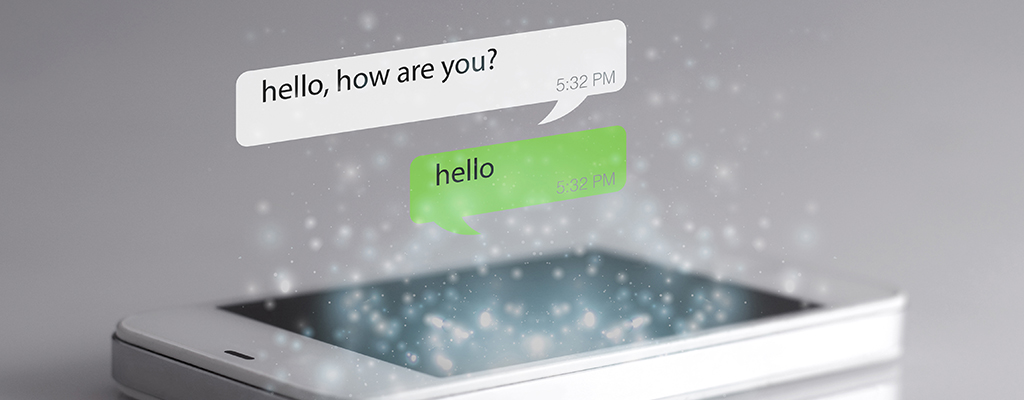
 うえやま
うえやま